"Hô biến" đêm ngàn sao lung linh bằng Photoshop
Chỉ mất vài phút thôi, bạn đã thực hiện xong một bức ảnh đẹp tuyệt trong dịp Trung Thu này rồi nhé!
Bước 1: Mở tấm ảnh gốc bằng phần mềm Photoshop.
Nếu tấm hình chụp vào ban đêm càng tốt, còn không thì bạn vẫn thoải mái dùng ảnh chụp ban ngày. Sau đó, bạn hãy cân chỉnh lại ánh sáng sau.
Trong bài viết này, chúng tớ làm mẫu với stock dưới đây.

Bước 2: Bắt đầu tách người mẫu ra khỏi phông nền.
Đối với những phần không dính vào người mẫu, bạn hãy dùng bộ công cụ Eraser để thực hiện cho nhanh. Trước khi tách, bạn nhớ nhấn tổ hợp phím Ctrl + J để nhân đôi layer Background. Nhỡ thao tác sai thì vẫn còn layer gốc.
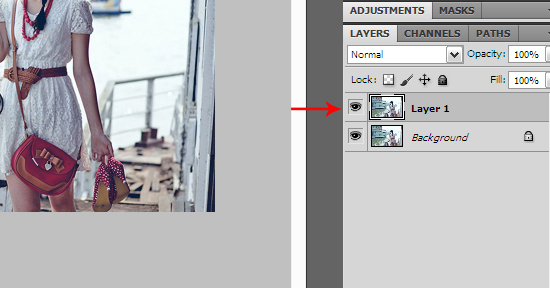
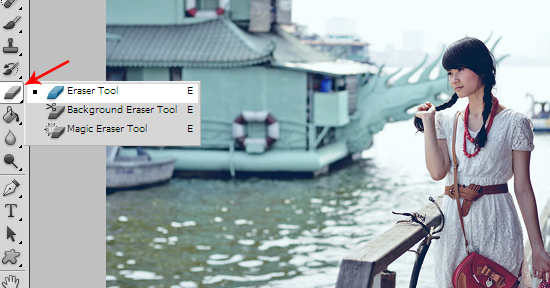

Sau khi đã xóa bằng công cụ Eraser.
Bây giờ, bạn nhờ đến công cụ Polygonal nhằm tách hết phần còn lại của phông nền vẫn dính vào người mẫu.
Bạn hãy thao tác chắc chắn và cẩn thận, viền từng vùng nhỏ rồi delete. Nếu lỡ tay viền sai thì nhấn phím Backspace để lùi lại một bước.
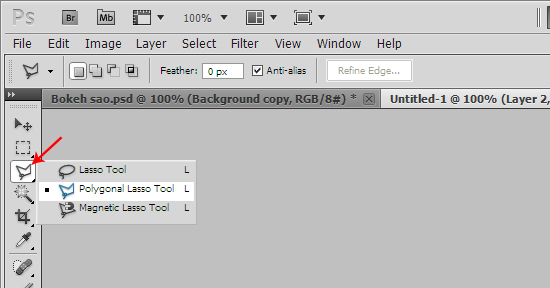
Sau khi đã xóa xong, bạn có thể xóa bỏ layer Background hoặc tắt con mắt bên cạnh layer ấy đi.
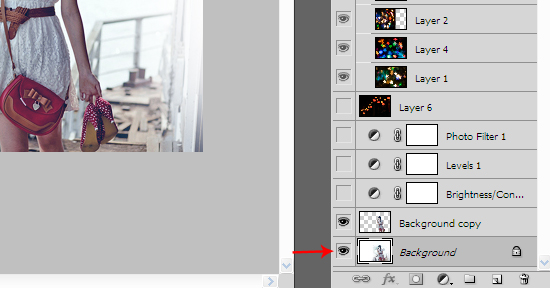
Lúc này, bạn sẽ nhìn thấy kết quả như dưới đây.

Bước 3: Vì ảnh gốc được chụp vào ban ngày nên bạn cần điều chỉnh lại độ sáng.
Bạn nhìn sang bảng layer, làm theo hình bên dưới nhằm thêm vào tấm ảnh một lớp Brightness/Contrast, một lớp Levels để chỉnh tối ảnh đi và một lớp Photo Filter để ảnh có màu vàng giống đang chụp ban đêm.
Bạn có thể tham khảo thông số dưới đây hoặc điều chỉnh tùy thích, miễn sao tác phẩm trông giống như "pose" hình lúc trời tối.
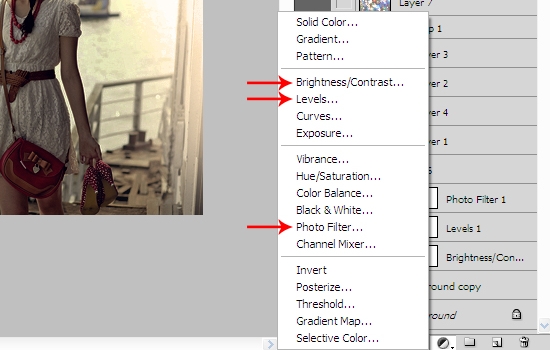

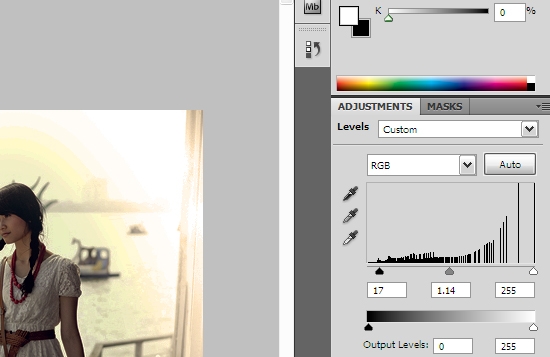
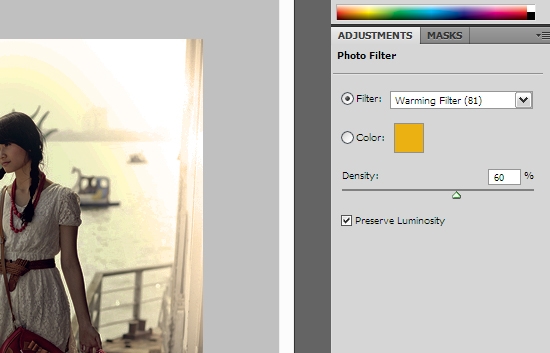
Bước 4: Bạn nhấn tổ hợp phím Shift + Ctrl + Alt + E để gộp tất cả layer trên lại.
Bạn tắt hết những con mắt nằm bên cạnh layer cũ đi, giữ lại mỗi layer mới gộp thôi.
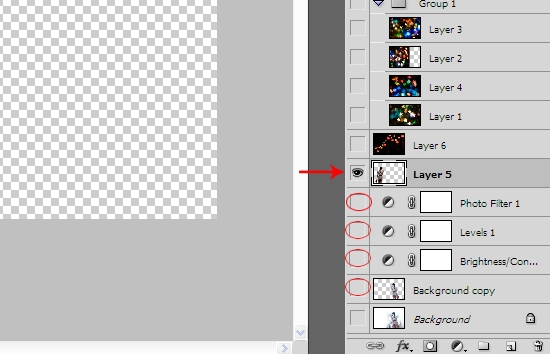
Tiếp tục, bạn lên mạng tìm thêm những bokeh hình ngôi sao nhiều màu sắc, lồng vào tấm ảnh.
Ví dụ như thế này nhé!




Bạn tải về 4 texture phong cách bokeh trên tại đây.

Kết quả sau khi lồng thêm 4 texture vào phía sau người mẫu.
Như vậy, bạn vừa hoàn thành xong một bức ảnh với phông nền lấp lánh đầy sao.
Bên cạnh đó, bạn cũng có thể đưa thêm mấy chiếc lồng đèn cho phù hợp với không khí Trung Thu.
Để làm mẫu, chúng tớ sẽ thêm hình ảnh dây lồng đèn treo cao.

Bạn nhớ đặt layer lồng đèn xuống dưới cùng để làm background.
Công đoạn này rất quan trọng nha, thế nên bạn đừng quên mất đấy.
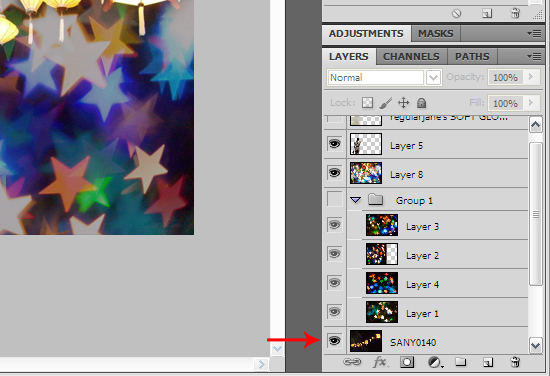
Theo chúng tớ, bạn nên đưa 4 layer bokeh vào trong một group bằng cách chọn 4 layer ấy và nhấn tổ hợp phím Ctrl + G.
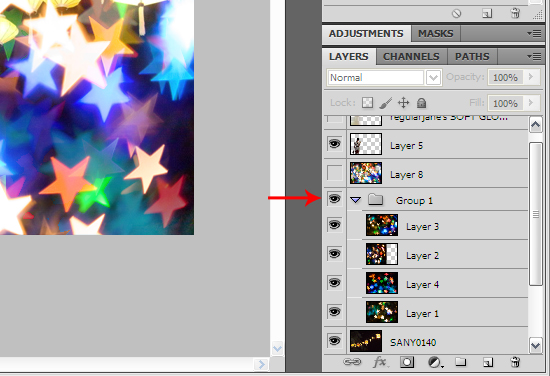
Chọn chế độ hòa trộn cho group đó là Lighten và giảm thông số Opacity xuống còn 65%.
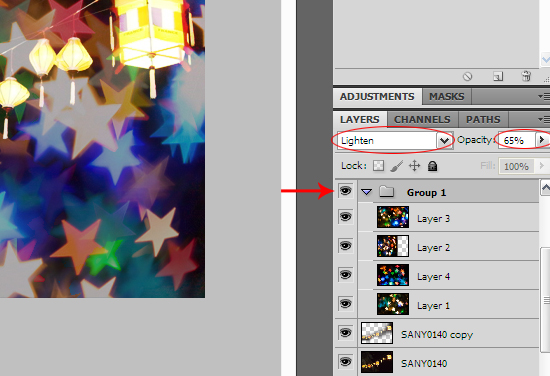
Nếu bạn muốn lồng đèn sáng rực rỡ hơn nữa thì hãy nhân đôi layer lồng đèn lên bằng cách nhấn tổ hợp phím Ctrl + J.
Chọn chế độ hòa trộn cho layer đó là Color Dodge và giảm Opacity xuống còn 65%.

Thành quả cuối cùng thật tuyệt phải không nào. Hơn nữa, bạn có thể tùy biến cho bức ảnh thêm đẹp hơn.
Chúc các bạn thành công!!!







